Inhoudsopgave
De veilige modus van Android helpt u bij het oplossen van problemen op uw toestel, zoals crashes, prestatieproblemen of andere situaties waarin u uw toestel niet normaal kunt gebruiken, zoals na een virusaanval.
In de veilige modus worden alleen de minimale diensten en apps geladen, zodat u gemakkelijk problemen met uw Android-apparaat kunt oplossen in een schone omgeving. Houd er rekening mee dat u in de veilige modus uw toepassingen niet kunt gebruiken zoals gewoonlijk, maar u kunt elke toepassing van derden of kwaadaardige toepassingen die problemen veroorzaken op uw Android-apparaat verwijderen.
De manier om de veilige modus op Android te openen, verschilt van apparaat tot apparaat, dus volg de onderstaande instructies volgens de fabrikant van uw apparaat (HTC, Samsung, LG, Motorola) en het model.
Hoe start u uw Android toestel in veilige modus.
Om in Veilige modus in verschillende Android-toestellen (bijv. Google Nexus) de volgende stappen uitvoeren:
- Druk op en houd de aan/uit-knop alsof u uw Android toestel wilt uitschakelen of opnieuw wilt opstarten. In het menu dat verschijnt, tap en houd de " Uitschakelen "Normaal zou er een nieuw pop-up menu op uw scherm moeten verschijnen dat u vraagt om " Herstart naar veilige modus ". Antwoord " OK " op dit punt en laat uw telefoon opnieuw opstarten in de veilige modus.
* Let op: Als er niets gebeurt, probeer dan dezelfde handeling maar nu tap & houd de " Herstart " optie.

-Wanneer je " Veilige modus " dan ziet u de tekst " Veilige modus " in de linkerbenedenhoek van uw telefoonscherm.
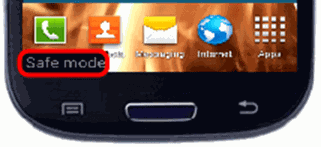
Samsung
Galaxy S4, Samsung Galaxy S5 & Galaxy Tab.
Om Samsung Galaxy S4 of Galaxy S5 op te starten in Veilige modus voer de volgende operatie uit:
- Zet uit je Android telefoon. Zet aan uw telefoon en tik herhaaldelijk op de " Menu " knop.
Alternatieve methode voor S4:
- Zet uit je Android telefoon. Houd de " Vermogen "Wanneer het Galaxy S4-logo op uw scherm verschijnt, pers en ingedrukt houden de " Volume omlaag " knop totdat u de 'Veilige modus' ziet verschijnen in de linker benedenhoek van het scherm.
Samsung Galaxy S3 en andere mobiele toestellen.
Om op te starten in Veilige modus in Galaxy S3 mobile & andere toestellen, voer de volgende handeling uit:
- Zet uit je Android telefoon. Zet aan uw telefoon en druk - afhankelijk van uw telefoonmodel - onmiddellijk op de volgende toets(en) en houd deze ingedrukt:
- Volume omlaag (Samsung Galaxy S3 & andere toestellen) Volume omhoog (HTC One en andere toestellen) Volume omlaag + Volume omhoog - samen - (Motorola-toestellen)
HTC
Om de HTC One in veilige modus op te starten:
HTC One - Methode 1.
- Houd de " Vermogen " knop. Op het scherm, raak aan en houd vast op " Uitschakelen Wanneer het bericht "Opnieuw opstarten naar veilige modus" verschijnt, tikt u op " Herstart " om naar de veilige modus te gaan.
HTC One - Methode 2
- Turf uit je telefoon. Zet aan Wanneer het HTC logo op het scherm verschijnt, druk op en ingedrukt houden de " Volume omlaag " knop totdat u de 'Veilige modus' ziet verschijnen in de linker benedenhoek van het scherm.
HTC Droid Incredible.
Om de HTC Droid Incredible op te starten in veilige modus:
- Turf uit je telefoon. Zet aan Wanneer het tweede HTC logo op het scherm verschijnt, pers en ingedrukt houden zowel de Volume omlaag knop + de Optische joystick totdat veilige modus linksonder in het scherm verschijnt.
HTC Rezound.
Om HTC op te starten Rezound in veilige modus:
- Navigeer naar Menu > Instellingen > Vermogen en dan het vinkje weghalen bij uitschakelen de "Fast Boot "functie. Turf uit je telefoon. Zet aan Wanneer het tweede HTC logo op het scherm verschijnt, pers en ingedrukt houden de Volume omlaag knop tot 'Veilige modus' verschijnt in de linkerbenedenhoek van het scherm.
Motorola
Om Motorola op te starten RAZR in veilige modus:
DROID RAZR
- Houd de " Vermogen " knop. Kies " Uitschakelen " . Zet aan uw telefoon. Wanneer het Motorola-logo verschijnt, tegelijkertijd pers en ingedrukt houden beide Volume omhoog + Volume omlaag knoppen totdat Veilige modus linksonder in het scherm verschijnt.
DROID RAZR M
Om Motorola op te starten RAZR M in veilige modus:
- Houd de " Vermogen " knop. Kies " Uitschakelen " . Zet aan Wanneer het Motorola-logo verschijnt, pers en ingedrukt houden de Volume omlaag toets totdat veilige modus linksonder in het scherm verschijnt.
DROID RAZR MAXX
- Druk op en houd de power knop. Tik op en houd de " Uitschakelen "Normaal zou er een nieuw popup menu op uw scherm moeten verschijnen dat u vraagt om " Herstart naar veilige modus ". Antwoord " OK " op dit punt en laat uw telefoon opnieuw opstarten in de veilige modus.
LG
LG G2
Om LG op te starten G2 in veilige modus:
- Druk op en houd de power knop. Tik op en houd de " Uitschakelen "Normaal zou er een nieuw popup menu op uw scherm moeten verschijnen dat u vraagt om " Herstart naar veilige modus ". Antwoord " OK " op dit punt en laat uw telefoon opnieuw opstarten in de veilige modus.
LG Optimus L9
Om LG op te starten Optimus L9 in veilige modus:
- Uitschakelen uw telefoon. Zet aan je telefoon. Druk op en houd de Volume omlaag toets wanneer het opstartscherm van T-Mobile verschijnt.
- Om de veilige modus te verlaten, schakelt u uw Android-toestel uit en weer in.
EXTRA: AMAZON KINDLE VEILIGE MODUS
Om de KINDLE in veilige modus op te starten:
- Wanneer de Kindle UIT staat. Druk op de aan/uit-knop om uw Kindle in te schakelen. Druk vervolgens op de knop Volume omlaag en houd deze ingedrukt.
Om KINDLE uit de veilige modus te halen:
- Als de Kindle AAN staat: Druk op de aan/uit-knop en houd deze ingedrukt. Druk vervolgens op de knop Volume omlaag en houd deze ingedrukt.

Andy Davis
De blog van een systeembeheerder over Windows





